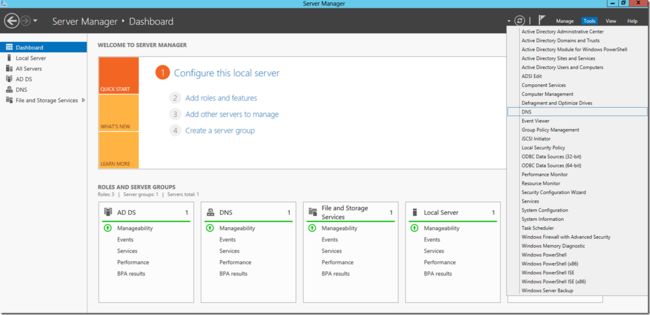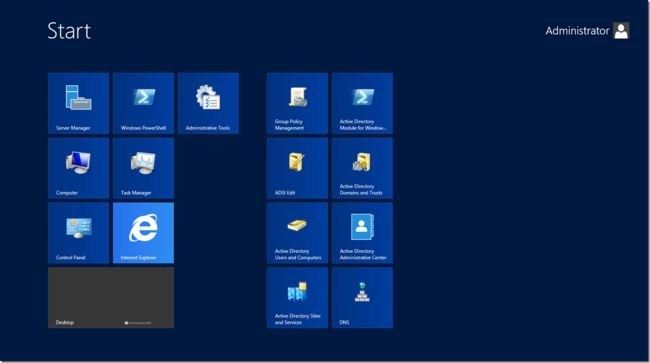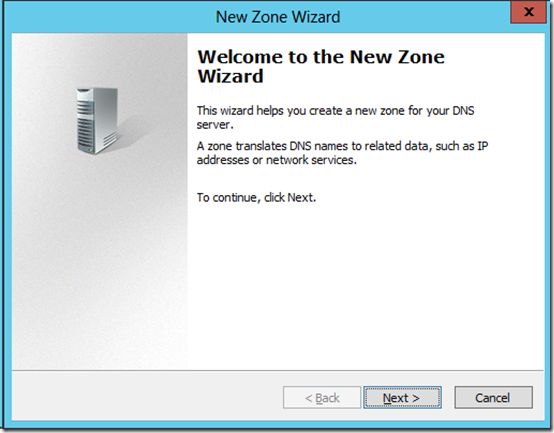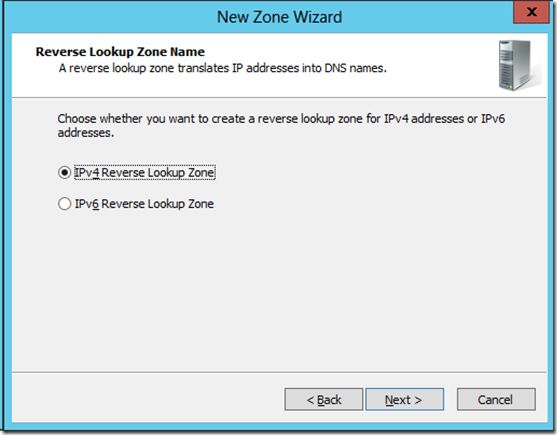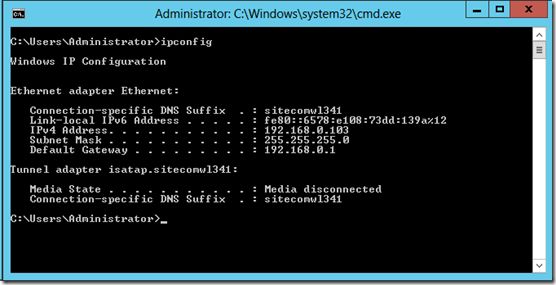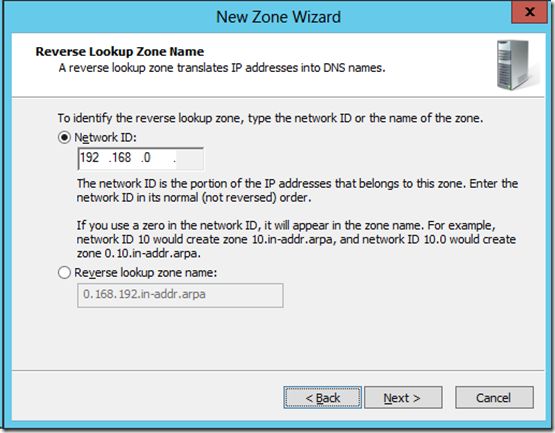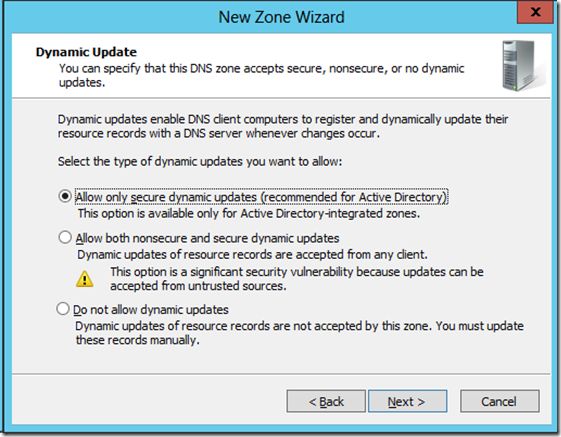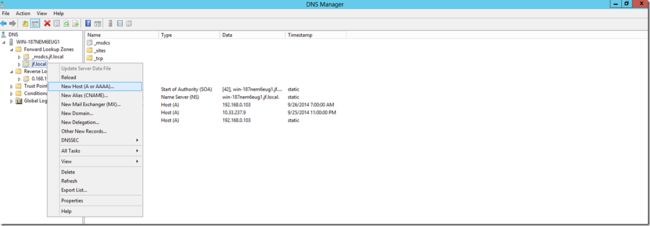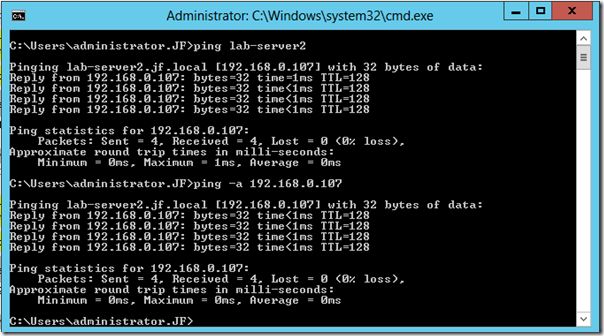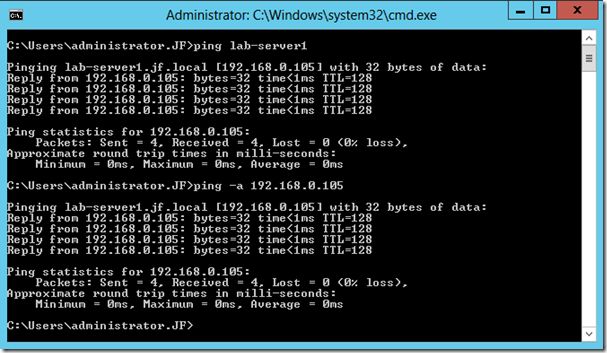原创地址:http://www.cnblogs.com/jfzhu/p/3996323.html
转载请注明出处
所谓正向查找,就是说在这个区域里的记录可以依据名称来查找对应的IP地址。反向查找就是在这个区域里的记录可以依据IP地址来查找对应的记录名称。
下面介绍如何在DNS中创建一个正向查找记录与反向查找记录,使用的环境是Windows Server 2012,但在Win 2008 与 Win 2008 R2中,都是一样的过程。
(一) 打开DNS
你可以从Server Manager –> Tools –> DNS 打开
也可以从开始页面打开
(二) 创建一个反向查找区域
(1) 打开DNS后,右键点击Reverse Lookup Zone,在弹出的菜单选择New Zone
(2) New Zone Wizard会帮我创建一个新的反向查找区域
(3) 到这一步,需要查一下我们的ip地址
因为ip地址是 192.168.0.103,而Subnet Mask是255.255.255.0,所以Network ID应该是192.168.0
点击完成,就创建好了我们的反向查找区域。
(三)在正向查找区域中创建New Host
在我的实验环境中,域控制器与DNS安装在同一台服务器上。因为已经装好了一个域,我的域名jf.local在DNS中就是一个正向查找区域。在这个域中,除了域控制器外,有两台服务器
lab-server1, 192.168.0.105
lab-server2, 192.168.0.107
我们在正向查找区域中分别创建这两个主机记录
(1) 右键点击你的正向查找区域,选择New Host
(2) 创建新主机记录
注意要勾选Create associated pointer (PTR) record,这样一个反向查找记录就会自动生成。
同样创建第二个主机记录
(四)查看反向查找区域中的记录
在反向查找区域中,系统自动为我们生成了两条对应的记录
(五)正向查找与反向查找验证
下面分别在服务器lab-server1和lab-server2上进行一下测试,首先在lab-server1上:
lab-server2:
不论是ping机器名(正向查找)还是ping –a ip地址(反向查找)都成功了。
(六)总结
正向查找是通过名字查ip,反向查找是通过ip查名字。正向查找使用 ping 机器名,反向查找用 ping –a ip地址